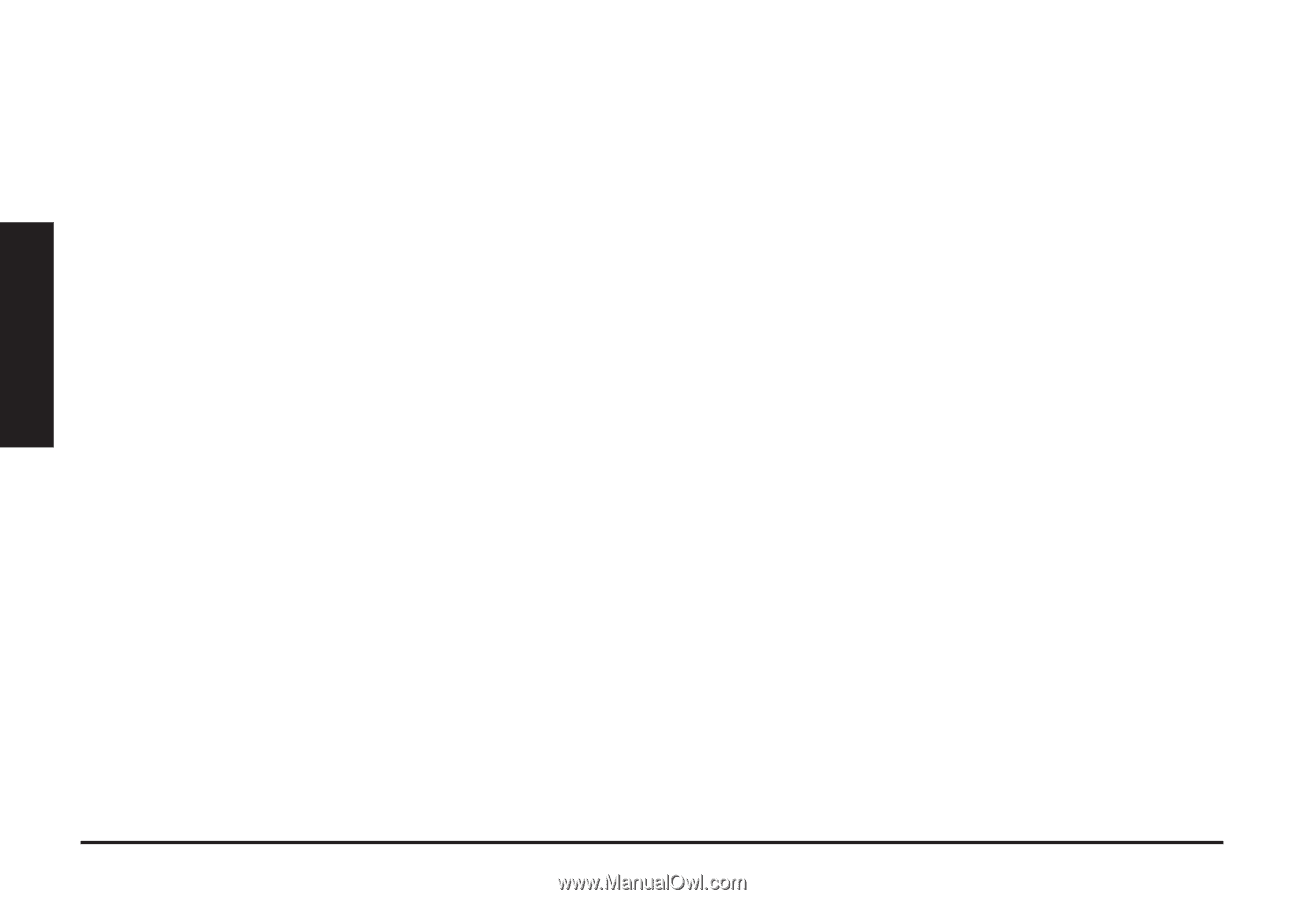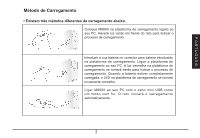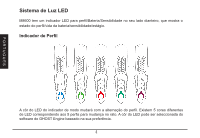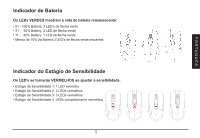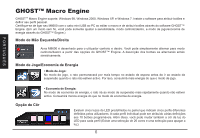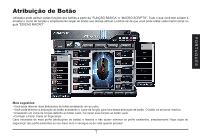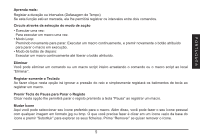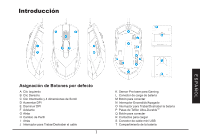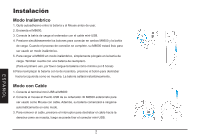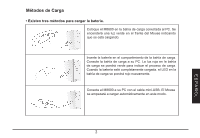Gigabyte Aivia M8600 V2 User Manual - Page 63
Edição Macro
 |
View all Gigabyte Aivia M8600 V2 manuals
Add to My Manuals
Save this manual to your list of manuals |
Page 63 highlights
PORTUGUÉS Edição Macro O guia de edição de macro lhe permite registar facilmente todos os comandos, incluindo os vínculos de tecla e pressão do botão de rato. Cada macro simples pode também ser importado e exportado no seu disco duro para utilização posterior. Iniciar com: Passo 1 Clique "Registar a duração ou intervalos" se quiser registrar os intervalos entre dois comandos. Passo 2 Faça clique duplo em "Circule pela selecção do modo acção" para mudar o modo executar. Passo 3 Clique "Registar" para iniciar a criação de um macro e para registrar todas os batimentos de teclas ou comandos de rato. Passo 4 Clique "Parar" para terminar o registo deste macro quando o macro estiver completado. Passo 5 Você pode introduzir também comandos adicionais na "Barra de Inserção Rápida" esquerda. Passo 6 Após registar um macro, você pode arrastar comandos do macro e largar no "Script Incorporado" para armazenar este macro no rato. Passo 7 Fazer clique duplo no macro script para renomear este macro. Além disso, você pode mudar também o ícone do seu macro pessoal ao clicar "mudar ícone". Passo 8 Retornar ao guia "Atribuir Botão", o macro que você construir se tornará uma aplicação de "Macro script" neste guia. 8